估计有的用户还不了解几何画如何板绘制复合函数图象的操作,下文小编就分享几何画板绘制复合函数图象的详细操作方法,希望对你们有所帮助哦。
几何画板绘制复合函数图象的详细操作方法

比如,已知函数f(x)=x3-2x-1,绘制f(x)和f(x2)两个函数的图象。
具体操作如下:
1.选择“数据”——“新建函数”,“方程”选择“y=f(x)”,在函数对话框中输入“x”、“^”、“3”、“-”、“2”、“x”、“-”、“1”,“确定”。
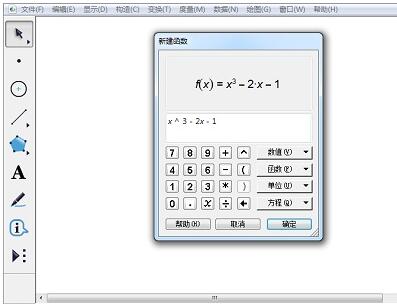
2.选择“数据”——“新建函数”,弹出编辑函数对话框,点击函数解析式“f(x)”,此时,编辑框中出现“f()”格式,在括号内输入“x”、“^”、“2”,确定,绘图区域中会出现“g(x)=f(x2)”。
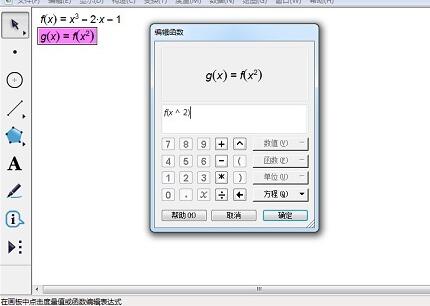
3.分别选中绘图区域中的函数解析式,右键选择“绘制函数”,系统自动绘制函数图象。
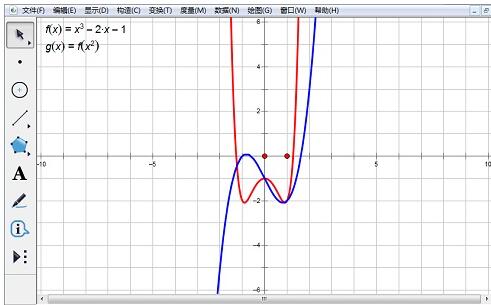
上面就是小编为大家带来的几何画板绘制复合函数图象的详细操作教程,一起来学习学习吧。相信是可以帮助到一些新用户的。







